在Telegram(电报)中,当你开始下载文件时,会在文件旁边显示一个进度条。这个进度条会随着文件下载的进行逐步填充。同时,你也可以在手机的通知栏中看到下载进度的通知,显示当前下载的文件名和下载百分比。下载完成后,通知栏会显示“下载完成”的消息。
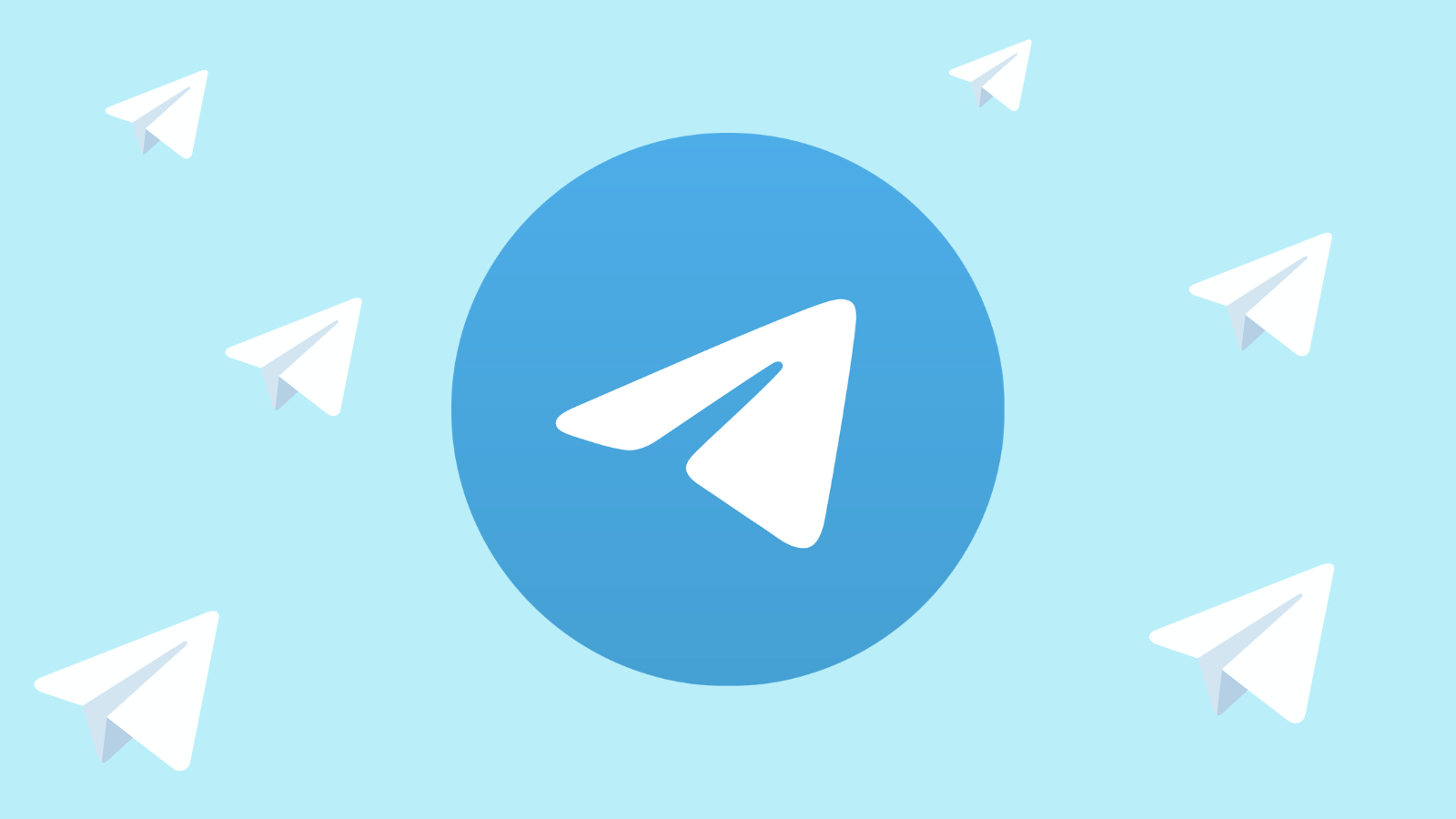
电报下载进度的基本查看方法
在使用Telegram(电报)时,了解如何查看文件下载进度对于有效管理下载非常重要。以下是几种基本的查看下载进度的方法。
找到下载文件的位置
- 打开电报应用,并进入到与文件相关的聊天窗口。
- 寻找您想下载的文件,文件通常会显示为带有附件图标的消息。
- 点击文件,进入文件详情页面,这里会显示文件的大小和下载状态。
检视电报下载进度条
- 当您开始下载文件时,文件旁边会出现一个进度条。
- 进度条会随着文件下载的进行逐渐填充。
- 进度条填满时,表示文件已经完全下载到您的设备上。
了解下载通知的提示
- 在下载过程中,电报可能会通过手机的通知栏显示下载进度。
- 通知会显示当前下载的文件名和下载百分比。
- 下载完成后,通知栏会显示“下载完成”的消息,您可以直接从通知栏访问下载的文件。
电报下载设置的调整
在Telegram(电报)中,合理调整下载设置可以帮助用户更好地控制数据使用,优化下载体验。以下是调整下载设置的方法和建议。
如何调整电报的下载设置
- 打开电报应用,进入到“设置”菜单。
- 选择“数据和存储”选项。
- 在此页面中,您可以调整多种下载相关的设置,如使用移动数据、Wi-Fi或漫游时的自动下载设置。
- 您还可以设置文件下载的最大大小限制,以控制数据使用量。
设置自动下载的选项
- 在“数据和存储”设置中,找到“自动媒体下载”部分。
- 您可以分别设置在移动数据、Wi-Fi和漫游时自动下载的媒体类型,如图片、音频、视频和文件。
- 根据您的需求,选择合适的媒体类型和网络条件进行自动下载设置。
管理电报的下载优先级
- 电报暂时没有直接的下载优先级设置,但您可以通过控制同时进行的下载数量来间接管理优先级。
- 优先下载重要文件:手动开始下载重要文件,然后再下载其他较不紧急的文件。
- 使用文件大小作为参考:优先下载大小较小的文件,因为它们通常下载速度更快,可以更快地释放带宽用于其他下载。
https://www.youtube.com/watch?v=k2Vro_GLN9U
电报文件下载的高级技巧
Telegram(电报)提供了多种高级功能和技巧,可以帮助用户更有效地下载和管理文件。以下是一些提高下载效率和管理下载任务的高级技巧。
使用电报机器人加速下载
- 查找和使用专门的下载机器人(Bots):Telegram上有许多机器人可以帮助用户更快地下载文件,例如通过提供直接的下载链接或者优化下载过程。
- 设置机器人以获取最优下载路径:一些机器人允许用户通过设置来选择下载服务器,从而加速下载过程。
利用文件类型筛选优化下载
- 通过文件类型筛选下载:在大型群组或频道中,您可以通过搜索特定类型的文件(如图片、视频、文档等)来快速定位需要下载的文件。
- 使用高级搜索功能:Telegram的搜索功能不仅支持文本搜索,还支持文件类型的筛选,这可以帮助您快速找到并下载所需文件。
管理多个下载任务
- 利用下载队列:当您启动多个下载任务时,Telegram会自动将它们排队。您可以根据需要暂停或取消队列中的某些下载,以优先完成更重要的下载任务。
- 监控下载进度:在下载列表中,您可以监控每个文件的下载进度,根据需要调整下载顺序或暂停某些下载。
- 使用文件管理器管理下载:下载完成的文件会保存在您手机的Telegram文件夹中。使用文件管理器,您可以更有效地组织和管理这些文件。
电报下载中断时的处理方法
在使用Telegram(电报)进行文件下载时,有时可能会遇到下载中断的情况。以下是一些处理下载中断和恢复下载的方法。
如何恢复中断的下载
- 重新开始下载:如果下载被中断,通常可以通过再次点击文件开始下载来恢复。
- 检查网络连接:确保您的设备连接到稳定的网络。如果网络不稳定,尝试重连或切换到更稳定的网络。
- 重启电报应用:有时,简单地关闭然后重新打开电报应用可以解决下载中断的问题。
检查电报的网络权限设置
- 确认应用权限:在手机的设置中,检查Telegram是否有使用网络的权限。如果没有,授予相应权限。
- 关闭节能模式:某些手机的节能模式可能会限制后台数据使用。确保电报应用可以在节能模式下正常使用网络。
- 检查防火墙或安全软件设置:如果您的设备安装了防火墙或安全软件,确保它们没有阻止电报的网络访问。
重新启动电报应用解决下载问题
- 完全关闭电报:在多任务管理器中关闭电报应用,确保它完全停止运行。
- 清除缓存:在手机的应用管理设置中,清除Telegram缓存数据。
- 重新打开电报:重新启动电报应用后,尝试再次下载文件。

电报下载与用户隐私保护
Telegram(电报)非常重视用户的隐私和安全,这也体现在其文件下载功能上。了解电报下载过程中的数据加密、文件的安全存储以及如何管理下载内容的隐私设置是保护个人隐私的关键。
电报下载过程中的数据加密
- 端到端加密:在使用“秘密聊天”功能时,所有传输的数据,包括文件下载,都是端到端加密的,确保只有对话双方能访问这些数据。
- 传输加密:即使在普通聊天中,Telegram也使用强加密协议保护数据在传输过程中的安全,防止中间人攻击。
电报下载文件的安全存储
- 文件存储位置:下载的文件通常存储在设备的内部存储中的Telegram文件夹里,这个位置可以在设置中查看和更改。
- 加密存储:虽然Telegram存储的文件本身不是加密的,但用户可以使用第三方加密工具来加密存储在设备上的文件,以增强安全性。
管理电报下载内容的隐私设置
- 聊天隐私设置:在电报的设置中,用户可以管理谁可以向他们发送消息和文件,以此来控制接收和下载的内容。
- 清理下载历史:定期清理下载历史和删除不再需要的文件可以帮助保护您的隐私。
- 防止自动下载:在“数据和存储”设置中,用户可以关闭自动下载功能,避免不必要的内容自动保存到设备上,增加隐私保护。
在电报中怎样查看文件下载进度?
在Telegram中,当您下载一个文件时,下载进度会直接显示在文件上方,通常表现为一个环形进度条。这个进度条会显示从开始到完成的下载百分比。
如果电报的下载进度条没有动静怎么办?
如果下载进度条停滞不前,可能是因为网络连接问题。请检查您的网络连接是否稳定。如果网络正常,尝试暂停下载,然后重新开始。
下载的文件在电报中保存在哪里?
下载的文件通常保存在您手机的“Telegram”文件夹中,这个文件夹通常位于内部存储或SD卡的根目录。您也可以在Telegram设置中查看或更改默认的下载位置。
如何在电报中暂停或取消正在进行的下载?
在Telegram中,您可以通过点击正在下载的文件上显示的进度条来暂停下载。要取消下载,长按该文件,然后选择取消下载选项。
电报下载速度慢,如何提高下载速度?
如果您遇到下载速度慢的问题,首先确保网络连接是高速且稳定的。关闭正在运行的其他应用程序和下载,以避免带宽竞争。在一些情况下,更换到更快的网络连接也可以帮助提高下载速度。
上一篇:
怎么登录Telegram网页版?下一篇:
手机电报下载的文件在哪?






